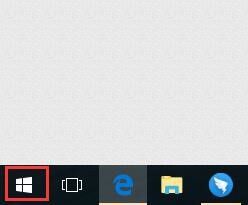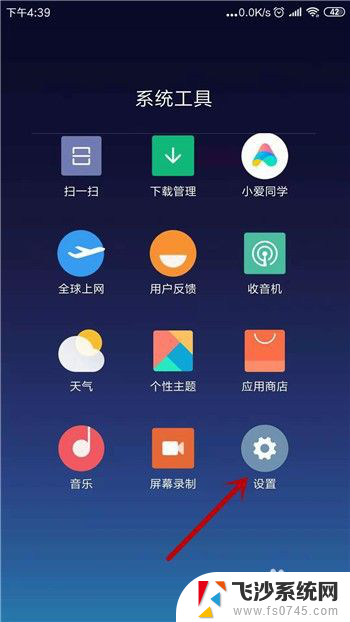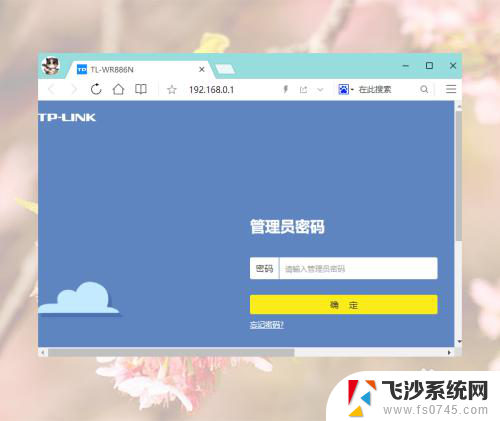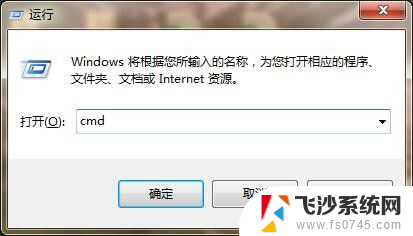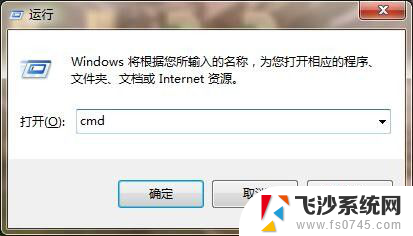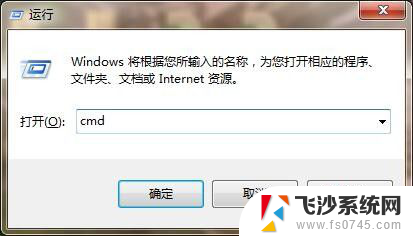电脑网络显示无法访问 网络已连接但无法上网
更新时间:2024-05-15 10:03:23作者:xtliu
当我们使用电脑上网时,有时候会遇到这样的问题:电脑网络显示已连接但无法访问,这种情况可能让人感到困惑和焦虑,特别是在急需上网的时候。这种问题可能是由于网络设置错误、网络故障或者电脑软件问题引起的。在遇到这种情况时,我们可以尝试一些简单的方法来解决,以确保我们能够顺利上网。
操作方法:
1.
首先打开电脑,点击左下角的开始菜单。接着在开始菜单里面点击设置图标
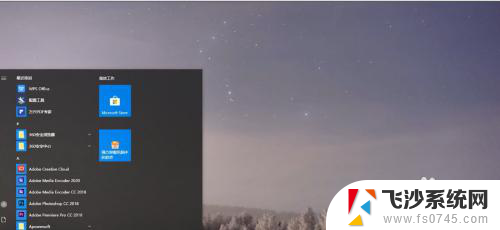
2.
然后在windows设置点击网络和internet
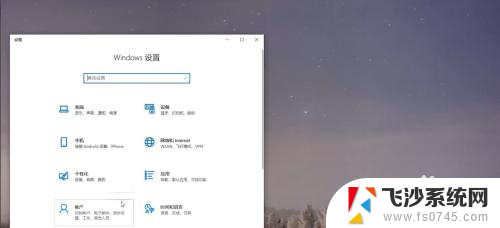
3.
接着在更改网络设置里面点击更改适配器选项
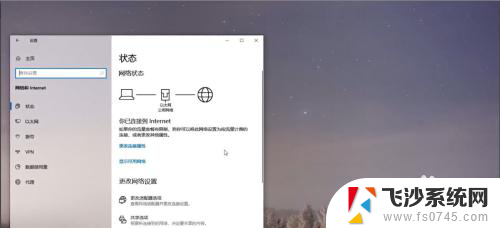
4.
鼠标左键单击以太网,选择【属性】
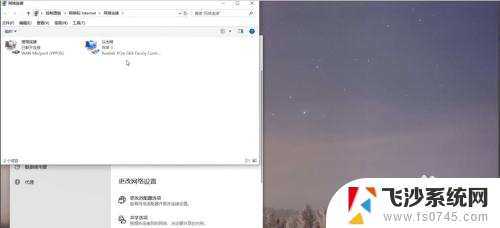
5.
然后在以太网属性里面找到internet协议版本4(tcp/ipv4)并双击
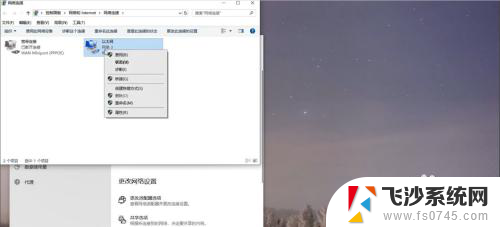
6.
接着会弹出协议的属性,选择自动获得ip地址,自动获得DNS服务器地址即可
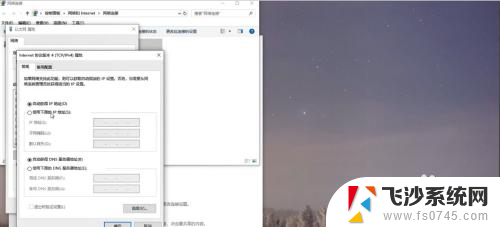
以上是电脑网络显示无法访问的全部内容,如果有任何疑问,请参考以上步骤进行操作,希望对大家有所帮助。